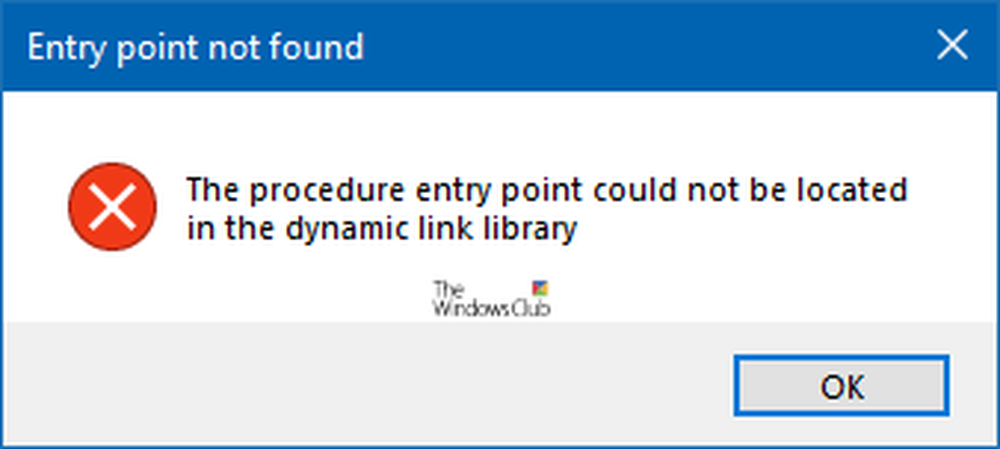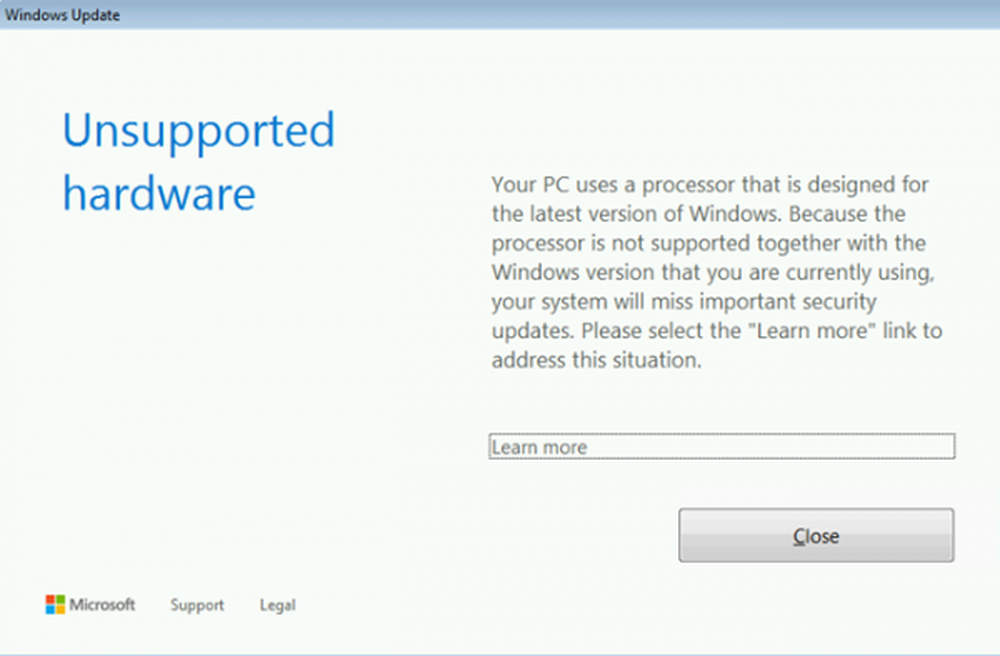Der Druckerspoolerdienst wird in Windows 10 nicht ausgeführt
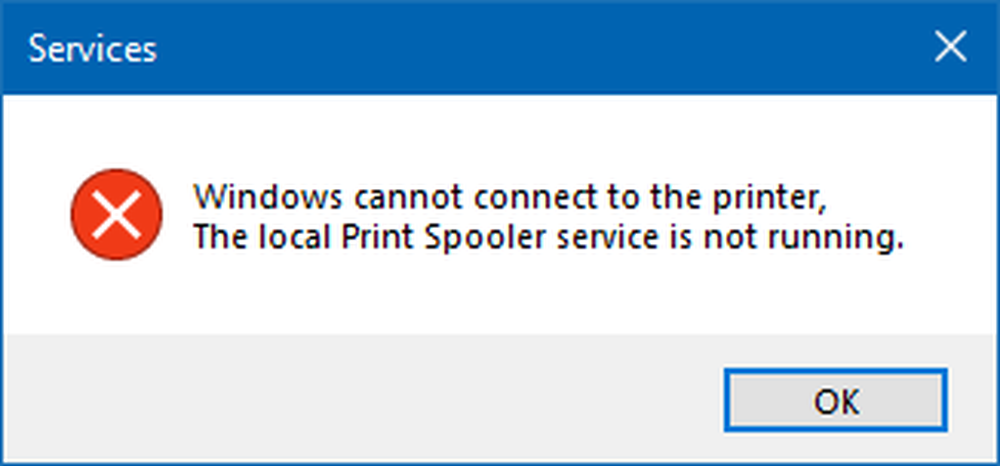
Das Druckerspoolerdienst ist für die Verwaltung von Druckaufträgen verantwortlich, die wiederum für den Drucker bestimmt sind. Wenn dieser Dienst nicht mehr funktioniert, druckt der Drucker keine Dokumente und das System erkennt sie möglicherweise auch nicht. In einer solchen Situation können Benutzer je nach den Umständen eine der folgenden Fehlermeldungen anzeigen:
- Windows kann keine Verbindung zum Drucker herstellen. Der lokale Druckspoolerdienst wird nicht ausgeführt
- Der lokale Print Spooler-Dienst wird nicht ausgeführt. Bitte starten Sie den Spooler neu oder starten Sie den Computer neu.
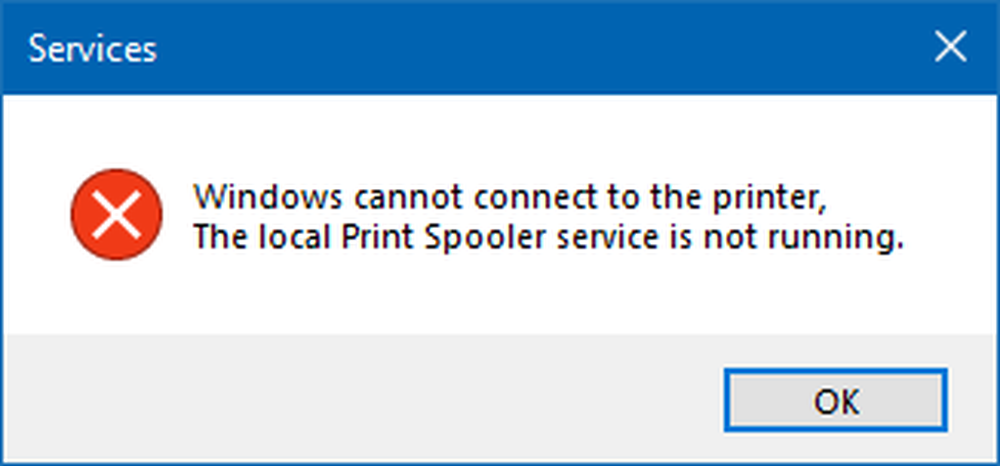
Der Druckerspoolerdienst wird nicht ausgeführt
Dies kann passieren, wenn die zugehörige Print Spooler-Datei beschädigt wurde oder verschwunden ist. Dies kann auch passieren, wenn die betroffenen Windows-Dienste nicht ordnungsgemäß funktionieren. Um das Problem zu beheben, können Sie die folgenden Vorschläge ausprobieren:
- Starten Sie Print Spooler Service neu
- Aktualisieren Sie die Druckertreiber, oder installieren Sie sie neu
- Führen Sie die Drucker-Problembehandlung aus.
1] Starten Sie Print Spooler Service neu
Öffnen Sie den Services Manager. Suchen Sie die Spooler drucken Klicken Sie mit der rechten Maustaste darauf und wählen Sie Eigenschaften.
Dieser Service spoolt Druckaufträge ab und kümmert sich um die Interaktion mit dem Drucker. Wenn Sie diesen Dienst deaktivieren, können Sie Ihre Drucker nicht drucken oder sehen.
Ändern Sie den Starttyp in Automatisch und klicken Sie auf Start.
Versuchen Sie jetzt, ob Sie drucken können.
2] Aktualisieren Sie die Druckertreiber
Drücken Sie zum Aktualisieren der Treiber auf Win + R, um das Fenster Ausführen zu öffnen, und geben Sie den Befehl ein appwiz.cpl. Drücken Sie die Eingabetaste, um das Fenster Programme und Funktionen zu öffnen.
Suchen Sie die zuvor installierten Druckertreiber. Klicken Sie mit der rechten Maustaste und wählen Sie für sie Deinstallieren.
Starten Sie das System neu, um den Deinstallationsvorgang abzuschließen.
Stellen Sie eine Verbindung zum Internet her und schließen Sie den Drucker jetzt an Ihren Computer an. Das System installiert die Treiber automatisch.
Wenn das System die Druckertreiber nicht automatisch installiert, verwenden Sie den Assistenten zum Hinzufügen eines Druckers. Die Treiber können von der Website des Herstellers heruntergeladen werden.
3] Führen Sie die Drucker-Problembehandlung aus
Durch Ausführen der Drucker-Problembehandlung können die meisten Druckprobleme gelöst werden. Klicken Sie dazu auf die Schaltfläche Start und dann auf das zahnradähnliche Symbol, um das Menü Einstellungen zu öffnen.
Wählen Updates & Sicherheit> Problembehandlung. Wählen Sie den Drucker-Ratgeber aus der Liste aus und führen Sie ihn aus.
Diese Drucker-Problembehandlung prüft, ob:
- Sie haben die neuesten Druckertreiber und können diese reparieren und / oder aktualisieren
- Wenn Sie Verbindungsprobleme haben
- Wenn der Druckerspooler und die erforderlichen Dienste ordnungsgemäß ausgeführt werden
- Alle anderen Druckerprobleme.

Wenn der Vorgang abgeschlossen ist, starten Sie das System neu und prüfen Sie, ob das Problem dadurch gelöst werden kann.
Hoffe das hilft!
Verwandte lesen: Fehler beim Druckerspoolerdienst 1068, Der Abhängigkeitsdienst oder die abhängige Gruppe konnte nicht gestartet werden.